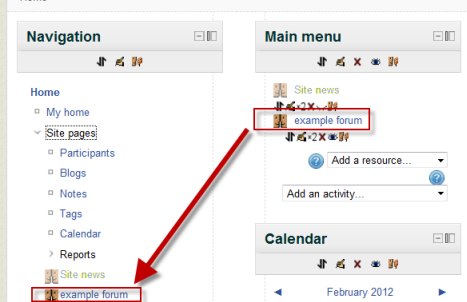フロントページFAQ
内容
- 1 Moodleの「フロントページ」とはどういう意味ですか?
- 2 トップページの見た目を変えるには?
- 3 中央の列にテキストと写真を追加する方法を教えてください。
- 4 ロゴをフロントページに変更するにはどうすればいいですか。
- 5 「サイトページ」に表示されているリソース/活動を削除するにはどうすればよいですか。
- 6 フロントページで行った活動がナビゲーションブロックに表示されないようにするにはどうすればよいですか。
- 7 フロントページブロックをゲストから隠して、ログインユーザに表示するにはどうすればよいですか。
- 8 フロントページのブロックをゲストに表示し、ログインユーザから隠すにはどうすればよいですか?
- 9 フロントページに表示されるコースの数を制限したい
- 10 ログインユーザーがフロントページの活動に参加できるようにするにはどうすればよいですか。
- 11 どうすればフロントページにページを追加できますか?
- 12 ナビゲーションバーでサイトのショートネームを削除するにはどうすればいいですか?
Moodleの「フロントページ」とはどういう意味ですか?
フロントページはサイトのホームページです。ナビゲーションブロックとナビゲーションバーのフロントページへのリンクは 'Home'と呼ばれます。
ログインすると、ユーザーのカスタマイズされたホームページは「ダッシュボード」と呼ばれます。
フロントページの外観を変更する方法
- サーバー上のテーマファイルへのアクセスを必要とせずにあなたのフロントページを強化するさまざまな方法があります。まず、 フロントページ設定のヒントとコツに関するセクションを参照してください。
- Moreテーマを使用している場合は、Mount Orange Schoolのデモサイトなどの素晴らしいページを表示するために、 これらの指示に従って簡単にカスタマイズでき ます 。
- 「Clean」、「More」などのブートストラップベースのテーマを使用している場合は、「 LOOK&LEARN:フロントページのトピックとしてマーケティングスポットを追加する方法」で説明されているように、ブートストラップレイアウト要素を使用してクールなことができます 。
- 標準テーマの Schoolデモフロントページの簡単なカスタマイズも参照してください。
- スレッドで説明されているように、 アクセス制限を使用して、ゲストとログインしているユーザーに異なるフロントページを設定できます。ゲストと別のページを表示してログインしているユーザー ]
- あなたがコードを変更することが可能であるか喜んでいるなら、あなたはインクルードであなた自身のコードを追加することができます。 MDL-28163を参照
- あなたはEssentialテーマのような貢献されたテーマをインストールすることを検討するかもしれません。これは2014年に最もダウンロードされたプラグインで、 素晴らしいレビューがあります。
中央の列にテキストと画像を追加する方法を教えてください。
- [管理]> [フロントページの設定]> [設定の編集]で 、[トピックセクションを含める]が選択されていることを確認します。
- [ 管理]> [フロントページの設定 ]で[編集を有効にする ]をクリックします。
- フロントページに戻り、中央の列の上部にある編集アイコンをクリックします
- テキストと写真を追加する
- [変更を保存]ボタンをクリックします
ロゴをフロントページに変更するにはどうすればよいですか。
- [管理]> [サイト管理]> [外観 ] > [テーマ ]で、使用しているテーマの名前をクリックします(使用しているテーマがわからない場合は、 [管理]> [サイト管理]> [アピアランス]>テーマ>テーマセレクタを参照してください)。
- ロゴのURLを入力してください。 (注 - 以前にオンラインのどこかにロゴをアップロードしている必要があります)
- [変更を保存]ボタンをクリックします
注意:この設定は特定のテーマでのみ使用できます。
どのように私は "サイトページ"に表示されるリソース/活動を取り除くのですか?
リソースや活動(ページ、ファイル、フォーラムなど)がフロントページのメインメニューブロックに追加されると、ナビゲーションブロックのサイトページに表示されます。このリンクを削除するには、フロントページで編集をオンにして、 メインメニューブロックに移動するか追加し、をクリックしてアイテムを削除します。
[ 管理]> [サイトの管理]> [アピアランス]> [ナビゲーション]の[ナビゲーションにフロントページの活動を表示する]チェックボックスをオフにします。
フロントページのブロックをゲストから隠して、ログインユーザに表示するにはどうすればよいですか。
フロントページのブロックをゲストに表示し、ログインユーザから隠すにはどうすればよいですか?
フロントページに表示されるコースの数を制限したい
現時点では、これを実行する簡単な方法はありません。 [管理]> [サイト管理]> [アピアランス]> [コース]で 、1ページに表示するコースの数を別の数に変更できます。現在、デフォルトは20ですが、あなたはそれをあなたが望むものなら何でもすることができます。それでもまだ厄介です。 [管理]> [サイトの管理]> [フロントページ]> [フロントページの設定]から 、ログイン後に表示される内容をカテゴリのみを表示するように変更することもできます。
この問題を解決する1つの方法は、フロントページのコースとカテゴリリストを、さまざまなカテゴリページにリンクするHTMLブロックで置き換えることです。これはあなたのコースを完全にフロントページから遠ざけます。
これを行うにはいくつかの方法があります。テーブルの中にカテゴリのリストを持つことも、アイコンでいっぱいのテーブルを使用することもできます。これはMoodleのフロントページとほぼ同じです。カテゴリの数に応じて、11の異なるサブジェクト領域と1つの管理領域が4列または4行のいずれかのテーブルを作成するとします。ほとんどの人にとって、バランスのとれたテーブルの整然とした性質は、特にカテゴリにリンクしている画像がはっきりしていて、altタグテキストがそれがリンクしているものを言っているなら本当に歓迎される整然としたサイトを意味します。
ログインユーザーがフロントページの活動に参加できるようにするにはどうすればよいですか。
どちらか
- [管理]> [サイトの管理]> [ユーザー]> [パーミッション]> [ロール]を定義し 、[フロントページの認証済みユーザー] ロールを編集します。
- フロントページの活動に機能を許可する
- [変更を保存]ボタンをクリックします
または
- [管理]> [サイトの管理]> [フロントページ]> [フロントページの設定]に移動します。
- デフォルトのフロントページロールを学生に設定
- [変更を保存]ボタンをクリックします
フロントページにページを追加する方法
- 編集がオンになっている状態で、 メインメニューブロックがまだ存在しない場合は追加します 。
- 「 追加」および「活動ーまたはリソース」をクリックして、 ページを追加します 。
あなたがページを隠されるがトップのドロップダウンメニューからアクセス可能にしたいならば、それから:
- ページのURLをコピーしてください。
- ブロックを隠します。
- [サイトの管理]> [アピアランス]> [テーマ]> [テーマ設定 ]の順に選択し、指示に従ってページのURLをカスタムメニューアイテムボックスに追加します。
あなたのMoodleサイトにプラグインをインストールすることが可能な場合は、 Static Pagesプラグインも使用できます 。
あなたのサイトのショートネームとフルネームが似ている場合、あなたはショートネームを隠したいと思うかもしれません。 [Clean]または[More]テーマを使用している場合は、適切なテーマ設定ページのカスタムCSSボックスに行を追加してこれを実行できます。
短い名前を隠して、かつてはあった場所にスペースを残すには、以下を追加します。
a.brand {visibility:hidden}
短い名前を隠して、かつてあったスペースを削除するには、以下を追加します。
.navbar .brand {display:none;}